Содержание:
В условиях современной промышленности, важно контролировать параметры технологического процесса. Сбор и анализ этих данных помогает повысить качество продукции, а также устранять ошибки в работе, отслеживать аварийные ситуации и контролировать эффективность производства.
Одной из таких задач является контроль правильности выполнения технологического процесса закалки и отжига посредством контроля температуры печей. Для этого производственный участок оснащается терморегуляторами с интерфейсом связи RS485 для их объединения в единую сеть. Мониторинг может осуществляться при помощи SCADA системы. Однако такой подход предполагает использование ПК, что не всегда удобно.
Графические панели оператора ELHART являются современными устройствами, близкими по своему функционалу к промышленным панельным компьютерам, однако обладают меньшими габаритами, энергопотреблением и лучше защищены от внешних воздействий. Их основные функции приближены к SCADA-системам. Наличие различных интерфейсов связи позволяет внедрить панель оператора в систему без использования дополнительных преобразователей. Также имеется возможность подключения USB Flash-карты или SD-карты для архивации показаний.

В данной статье приводится пример создания проекта для связи операторской панели ELHART ECP-07 с двухканальным измерителем ПИД-регулятором ELHART ECD2-М. Подключение осуществляется через интерфейс RS-485 по протоколу Modbus RTU. При помощи панели оператора происходит управление и настройка регулятора, а также ведется график, журнал и архив (на Flash-карту) измеренных значений температуры.
Для начала работы необходимо скачать и установить программное обеспечение ELHART HMI Soft для панелей оператора: версия ПО для Win XP, версия ПО для Win 7 и выше.
В рассматриваемом примере используется следующее оборудование:
ВНИМАНИЕ! К работам по монтажу, наладке, ремонту и обслуживанию технологического оборудования допускаются лица, имеющие техническое образование и специальную подготовку (обучение и проверку знаний) по безопасному производству работ в электроустановках с группой не ниже 2 для ремонтного персонала, а также имеющие опыт работ по обслуживанию оборудования, в конструкцию которого вносятся изменения и дополнения, либо производится модернизация. За неисправность оборудования и безопасность работников при неквалифицированном монтаже и обслуживании ООО «КИП?Сервис» ответственности не несет.
Для создания нового проекта необходимо:
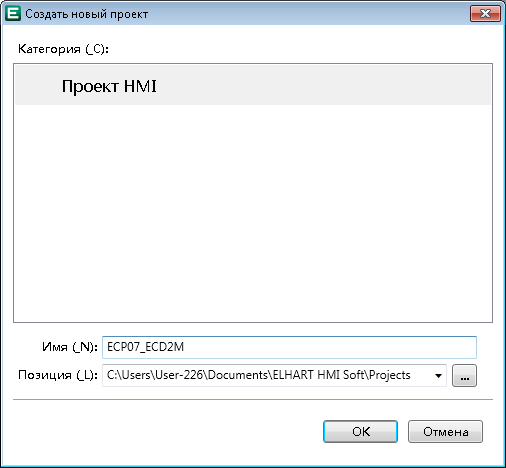
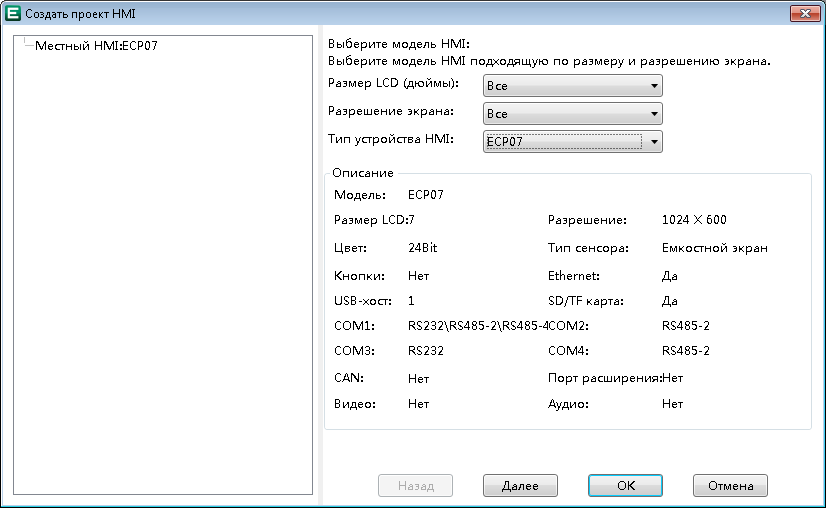
Регулятор температуры ECD2-М в сети RS-485 может быть только ведомым устройством (Slave) по протоколу Modbus RTU. Используется следующий формат посылки: 8 бит данных, 1 стоп-бит, контроль четности отсутствует.
Для связи с прибором необходимо предварительно настроить его параметры в соответствии с рисунком 4.
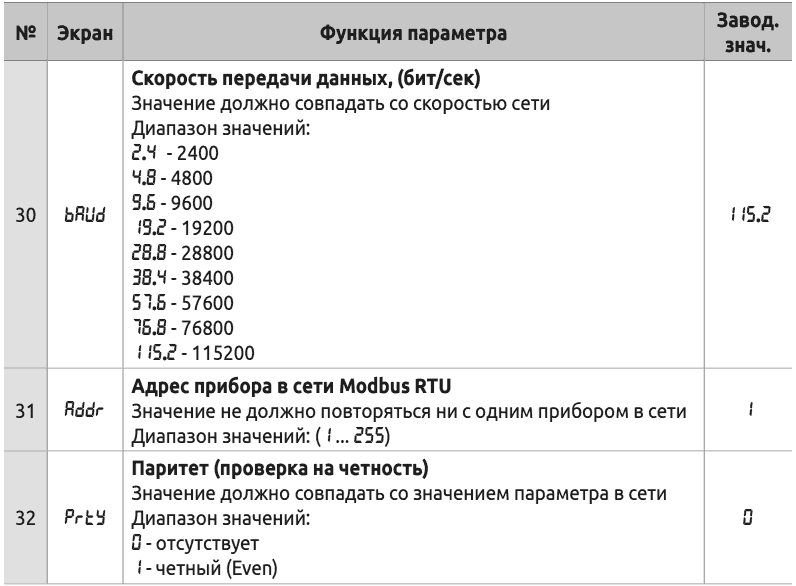
В рамках данного проекта следует оставить настройки связи регулятора температуры ECD2-М на заводских значениях.
Также потребуется таблица адресов ECD2-М. Полная таблица адресов доступна в руководстве по эксплуатации. Адреса в руководстве представлены в формате HEX (шестнадцатеричная система) и начинаются с «0». В ELHART HMI Soft адреса прибора указываются в формате DEC (десятичная система) и начинаются с «1», поэтому необходимо перевести адреса из руководства в DEC и добавить к получившемуся значению 1.
Преобразованные адреса регистров представлены в таблице 1.
| Параметр | Адрес (DEC) | R/W | Наименование параметра | |
|---|---|---|---|---|
| Канал 1 | Канал 2 | |||
| - | 1 | 2 | R | Значение, подаваемое на вход логического устройства |
| - | 1 | 2 | R | Значение, подаваемое на вход логического устройства |
| Su | 4 | 5 | R/W | Уставка логического устройства |
| HYST | 7 | 8 | R/W | Гистерезис логического устройства |
| Х-01 | 16 | 17 | R/W | Тип подключаемого датчика |
| Х-12 | 49 | 50 | R/W | Логика работы логического устройства |
| Х-13 | 52 | 53 | R/W | Режим работы логического устройства |
| Х-16 | 61 | 62 | R/W | Автонастройка ПИД-регулятора |
| Х-17 | 64 | 65 | R/W | Полоса пропорциональности* |
| Х-18 | 67 | 68 | R/W | Время интегрирования |
| Х-19 | 70 | 71 | R/W | Время дифференцирования |
| - | 121 | 122 | R/W | Состояние автоматической настройки**** |
На рисунке 5 можно увидеть расположение клеммных колодок и портов HMI-панели ECP-07.
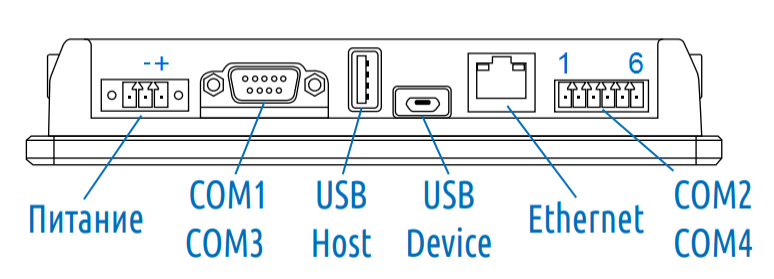
В данном примере удобно будет задействовать порт COM2 или COM4, так как это позволит связать терморегулятор и сенсорную панель без использования специального кабеля. Расположение контактов клеммной колодки панели приведено на рисунке 6.
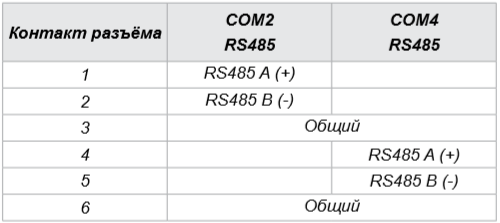
Теперь нужно вернуться к проекту в ELHART HMI Soft и открыть настройки связи в меню Настройки>>Настройки связи>>Местные подключения.
После чего выбрать COM2 и установить галочку под пунктом «Master». Это означает, что панель оператора становится ведущим устройством. Настройки связи для панели оператора показаны на рисунке 7. Они должны соответствовать настройкам связи регулятора ECD2-М.
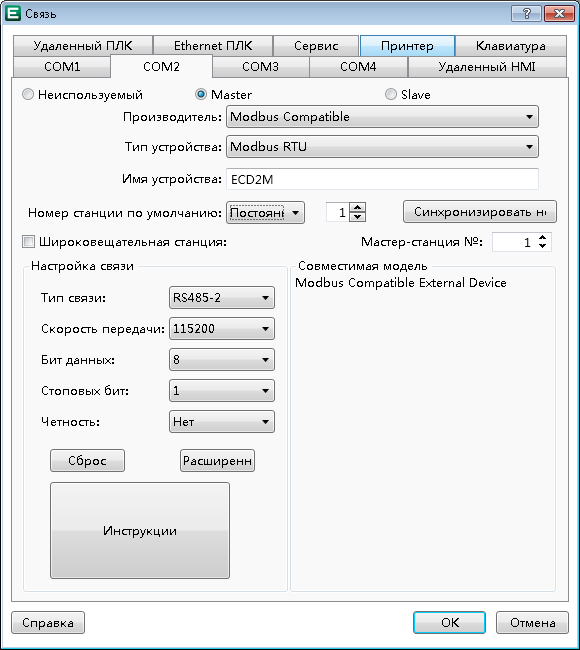
Для отображения наиболее важной информации и редактируемых параметров необходимо создать окно «Главный экран».
В качестве него используется автоматически созданное окно «Basic Window». Необходимо перейти в свойства, нажимая правой кнопкой мыши на поле этого окна, либо по названию в панели «Окно».
На рисунке 8 показаны настройки окна. Во вкладке «Основные» задается необходимое название окна, а также его номер, уровень доступа и визуальные эффекты.
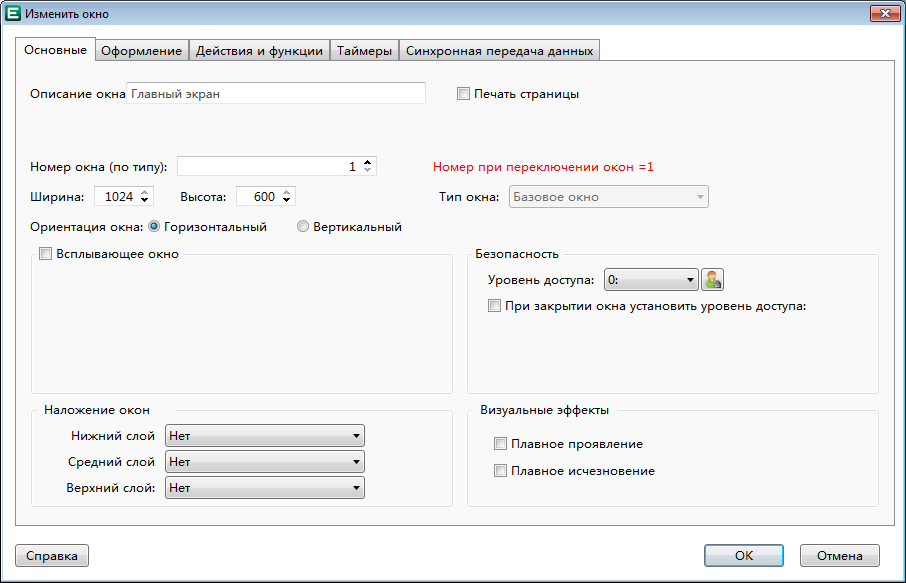
В следующей вкладке «Оформление», показанной на рисунке 9, устанавливается цвет фона окна. В качестве фона можно использовать изображение.
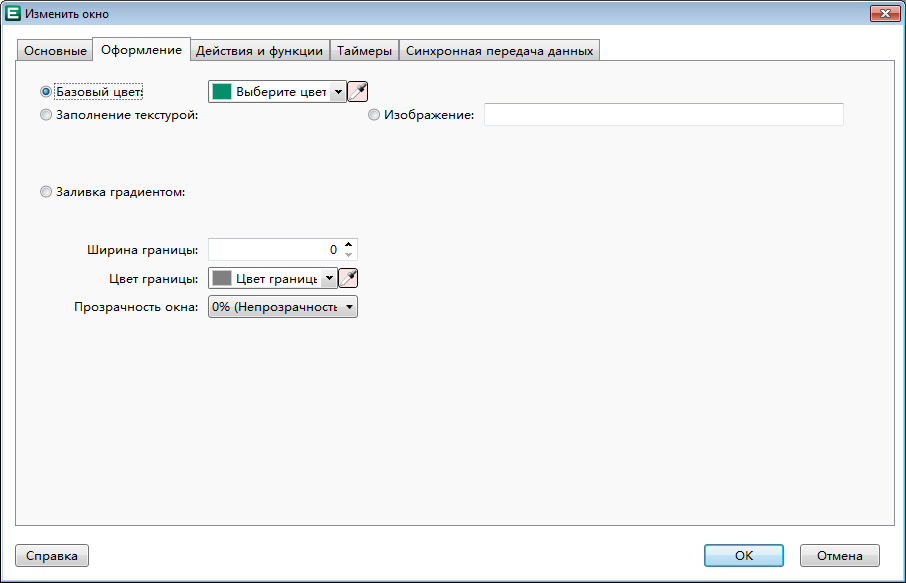
После задания и подтверждения настроек окна можно перейти к созданию элементов ввода и вывода информации.
На «Главном экране» будет выводиться измеренное значение, уставка по каждому каналу, график измеренных значений, кнопки перехода в настройки и в журнал. Пример оформления экрана представлен на рисунке 10.
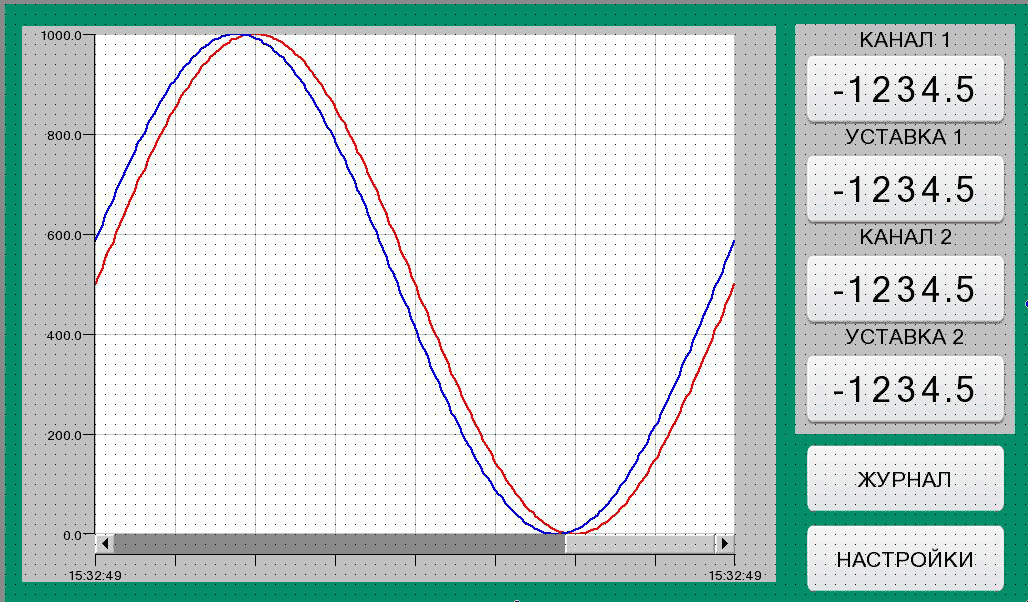
Рассмотрим создание каждого из описанных выше элементов.
Для отображения значения температуры необходимо создать элемент цифрового вывода. Он находится в меню Компоненты>>Дисплеи>>Цифровой дисплей
В открывшемся окне, представленном на рисунке 11, во вкладке «Общие» необходимо выбрать ранее созданное устройство ECD2-M. «Номер станции» - это адрес устройства, который был оставлен по умолчанию равным 1. Для подключения большего количества приборов по этому каналу связи необходимо в каждом из них задать адрес, отличный от уже подключенных. «Адрес» - это адрес регистра прибора, из которого необходимо считать значение. Рассмотрим параметр «Значение, подаваемое на вход логического устройства», приведенный ранее в таблице 1. Он отвечает за значение, измеренное на входах ПИД-регулятора ECD2-M. Для первого канала прибора «Адрес» равен «1».
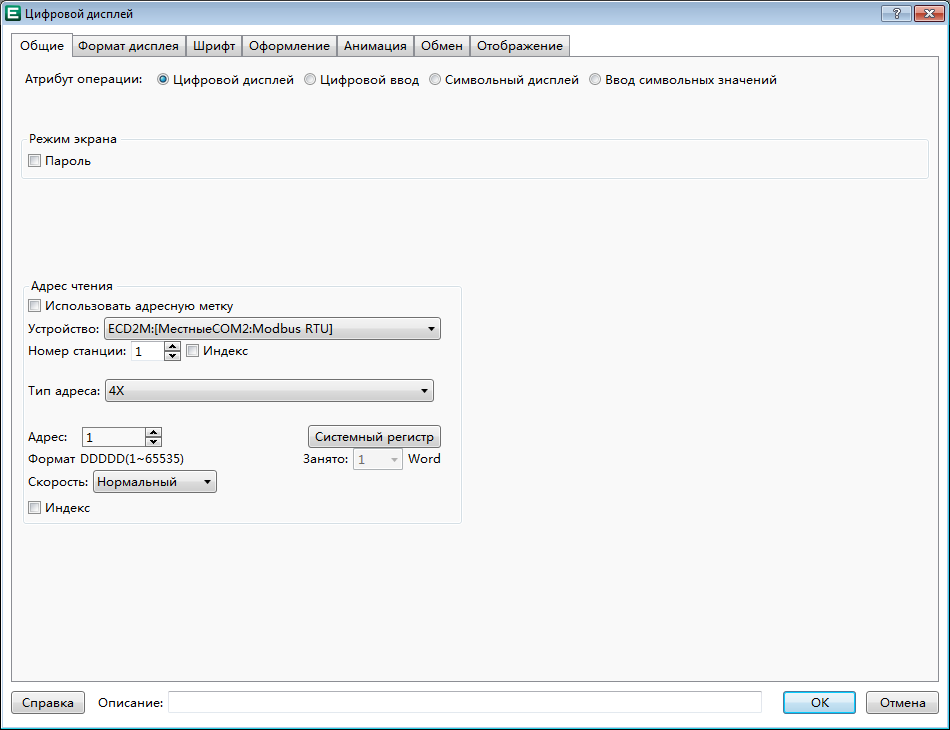
После чего следует перейти во вкладку «Формат дисплея», представленную на рисунке 12. В ней устанавливается «Тип данных» «16-бит Signed». Модификатор типа Signed указывает, что переменная может принимать как положительные, так и отрицательные значения. Нижний и верхний предел задается в соответствии с диапазоном значений, которые хранятся в опрашиваемом регистре. Для регулятора ECD2-M эти значения описаны в руководстве по эксплуатации, таблица Б.3.
Значение регистра терморегулятора ECD2-M всегда передается в целочисленном виде. При обработке параметров, значение которых содержит дробную часть, требуется дополнительно выделять целую и дробную части. Например, считанное значение регистра 1550 для числа с одним знаком после точки означает 155.0, для числа с двумя знаками - 15.50, для целого числа — 1550. Для корректного отображения температуры количество знаков после точки должно соответствовать параметру Х-09 прибора ECD2-M (значение по умолчанию 1).
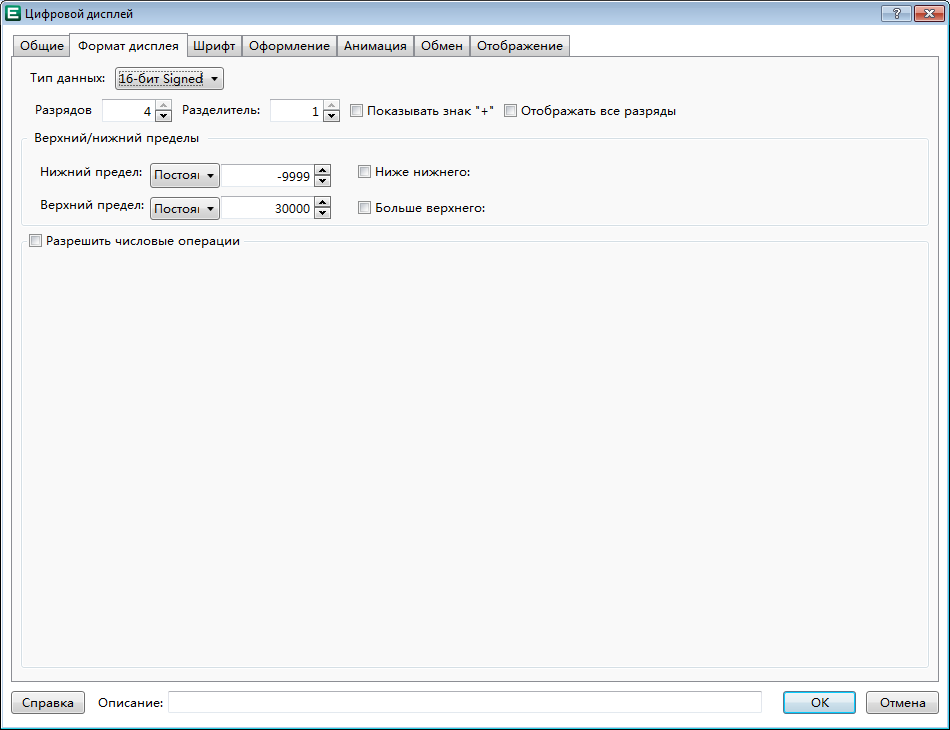
Во вкладках «Шрифт», «Оформление» и «Отображение» задается внешний вид элемента.
Созданный элемент «Цифровой дисплей» появляется на экране. При этом возможно расположить его в любом месте окна.
Аналогичным образом создается такой же элемент для второго канала прибора, при этом в параметре «Адрес» необходимо установить значение «2».
Для ввода уставки регулятора необходимо создать элемент цифрового ввода. Он находится в меню Компоненты>>Дисплеи>>Ввод цифровых значений.
Процедура настройки этого элемента аналогична настройке «Цифрового дисплея», за исключением того, что появляется дополнительная вкладка «Настройка клавиатуры», которая представлена на рисунке 13. В этой вкладке выбирается тип клавиатуры. В данном примере используется готовая стандартная клавиатура для ввода цифровых значений.
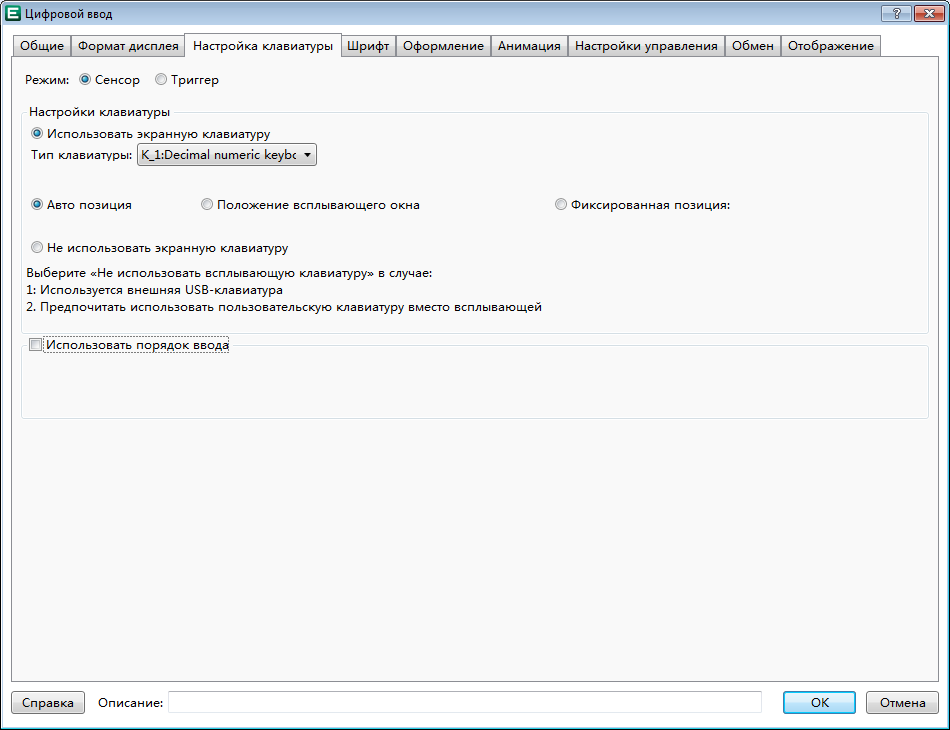
Для ведения графика и архива измеренных значений необходимо создать процедуру сбора данных, которая находится в меню Настройки>>Настройки системы>>Сбор данных.
В открывшемся окне необходимо нажать кнопку «Новый», после чего откроется окно «Свойство выборки данных». Настройка производится в соответствии с рисунком 14. Во вкладке «Настройка свойств» выбирается устройство. Адреса регистров ECD2-M, которые необходимо опрашивать, расположены по порядку, поэтому можно установить галочку «Каналы по порядку» и задать начальный адрес. Режим сбора данных следует выбрать циклический, так как необходимо отслеживать изменение величины во времени.
Далее производится настройка записи данных. Для сохранения данных на Flash-карту используется порт USB1.
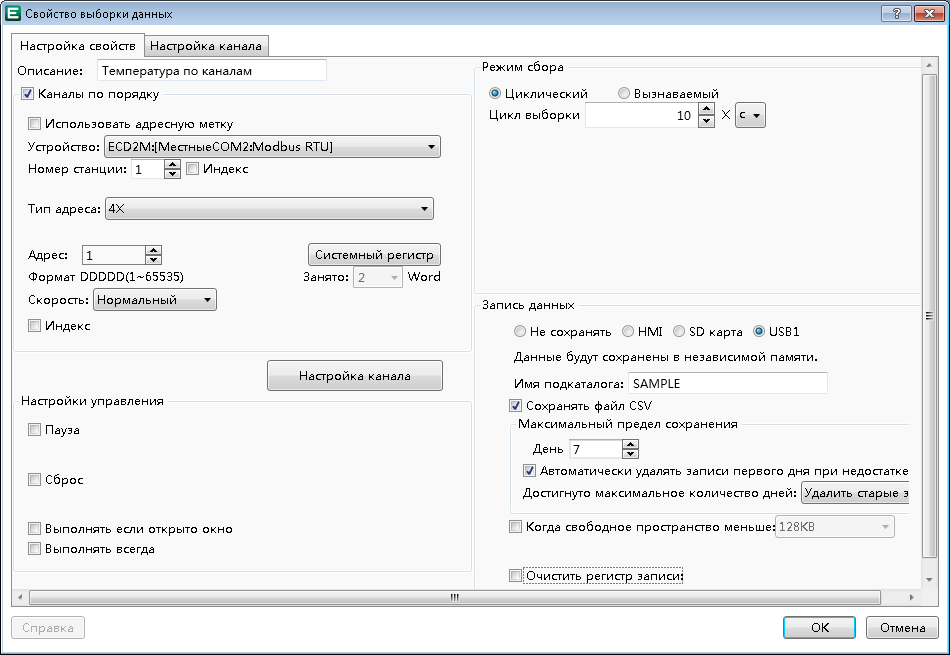
После чего необходимо перейти во вкладку «Настройка канала» (рисунок 15) и добавить необходимые каналы. Указать назначение канала можно в столбце «Примечание».
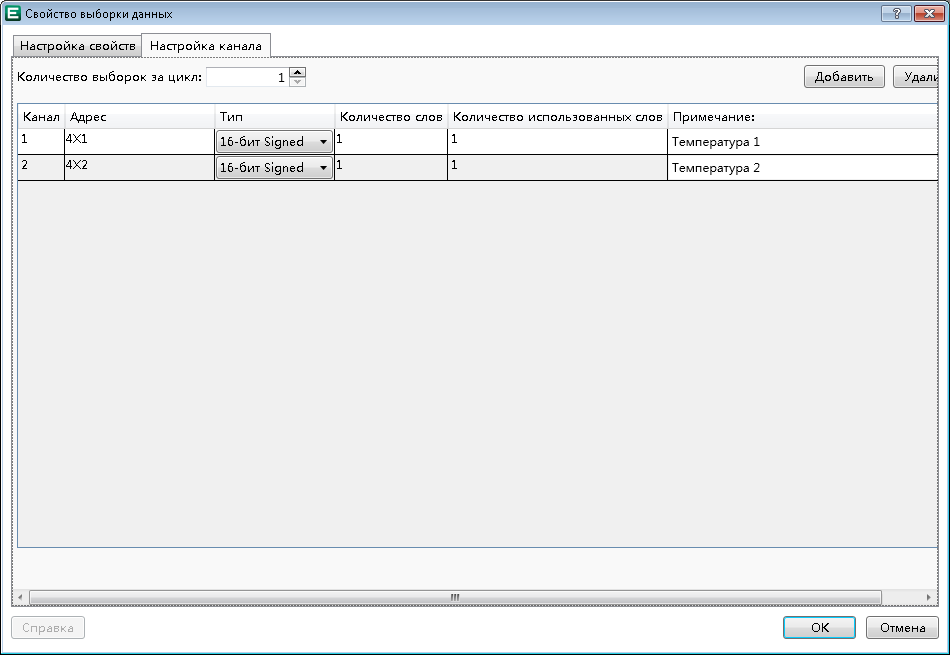
Если необходимые адреса расположены не по порядку или опрашивается несколько приборов, то необходимо убрать галочку «Каналы по порядку» во вкладке «Настройка свойств». После чего во вкладке «Настройка канала» возможно задание индивидуального адреса чтения для каждого канала.
После этого можно создать график в меню Компоненты>>Графики и диаграммы>>Временной тренд.
В открывшемся окне во вкладке «Общие» задается интервал времени, за который будут отображаться данные на графике. Необходимо назначить бит паузы построения графика при помощи внутреннего регистра панели LB0 (рисунок 16).
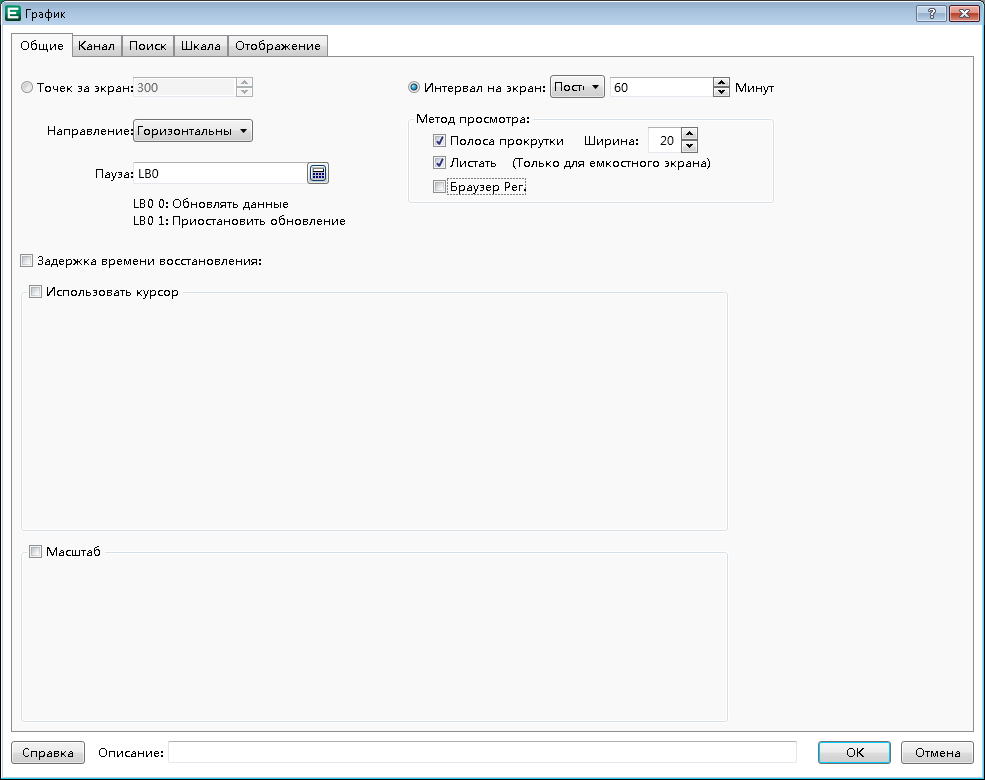
На рисунке 17 представлено следующая вкладка «Канал». В ней необходимо выбрать ранее созданный источник данных и установить галочку для каналов, которые будут отображаться. Нажатие на канал открывает параметры отображения, где необходимо задать минимальное и максимальное значение. В данном примере максимальная температура 1000 °C, поэтому указывается максимальное значение 10000 (см. раздел 3.1). Также для редактирования доступны цвета линий графика. Аналогичные настройки производятся для второго канала.
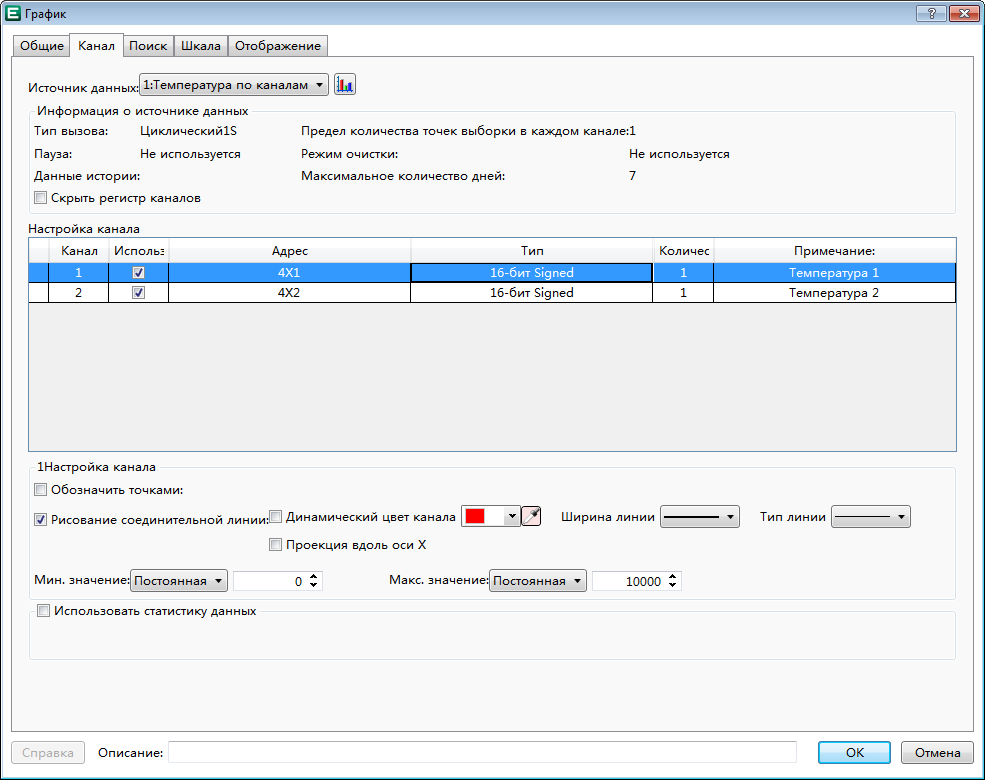
После чего нужно перейти во вкладку «Шкала», показанную на рисунке 18, и задать необходимые параметры отображения.
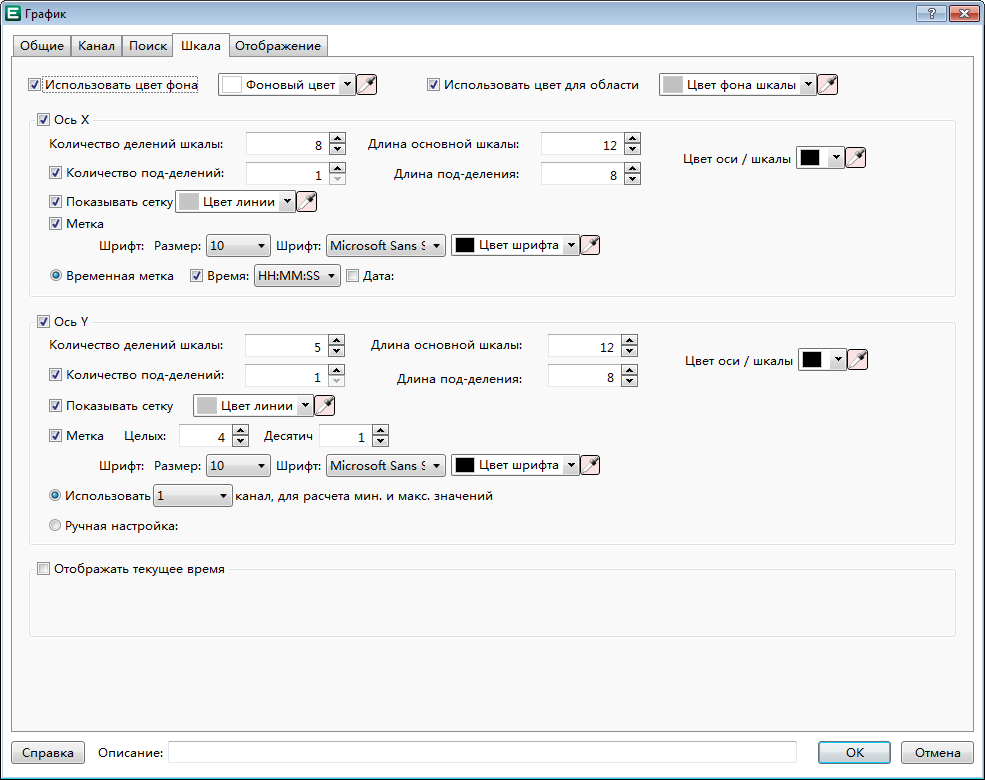
Необходимо создать два дополнительных окна для журнала измеренных значений и для настроек регулятора (двойным нажатием на строку "Создать новое окно" в панели "Окно", рисунок 19).
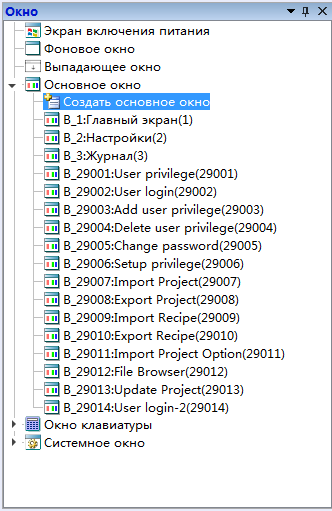
Для того, чтобы осуществить переход из окна «Главный экран» в окно «Настройки» или «Журнал», необходимо создать кнопку перехода. Она находится в меню Компоненты>>Клавиши>>Операции с окнами.
В окне, представленном на рисунке 20, необходимо задать номер целевого экрана.
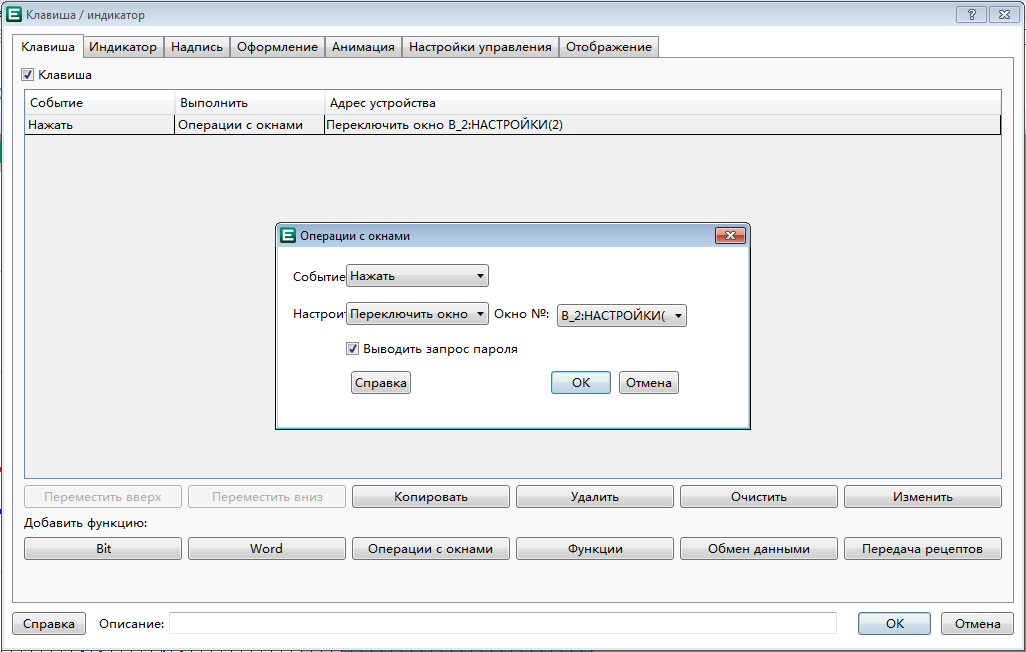
Обязательно необходимо предусмотреть такой же элемент, позволяющий вернуться назад после перехода на другой экран. Он создается аналогичным образом в поле экрана, на который был совершен переход.
Экран «Настройки» представлен на рисунке 21. В качестве примера на нем отображены основные настройки измерителя-регулятора ECD2-M.
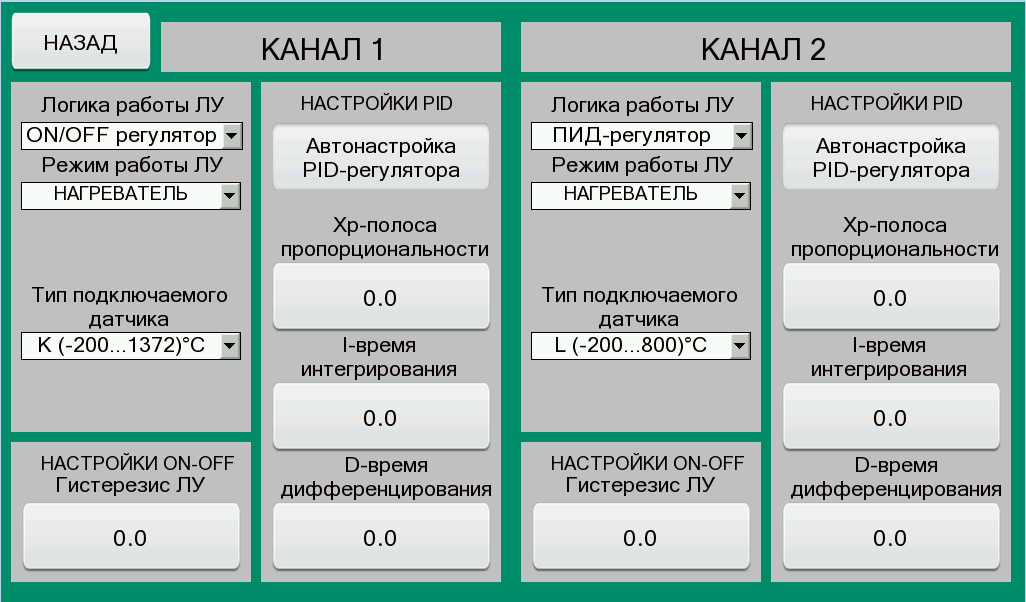
Рассмотрим создание элементов, которые еще не применялись в проекте.
Этот элемент позволяет вызывать список с наименованиями, которым присвоены цифровые значения.
Удобно будет использовать выпадающий список для выбора типа подключаемого датчика (Компоненты>>Тумблеры и списки>>Выпадающий список).
В открывшемся окне во вкладке «Общие» настраивается адрес регистра прибора. Во вкладке «Настройка селектора» (рисунок 22) в столбце «Содержимое меток» задается наименование, а в столбце «Соответствует» - числовое значение, которое необходимо записать в прибор для выбора типа датчика. Для данного примера выбраны наиболее распространенные датчики.
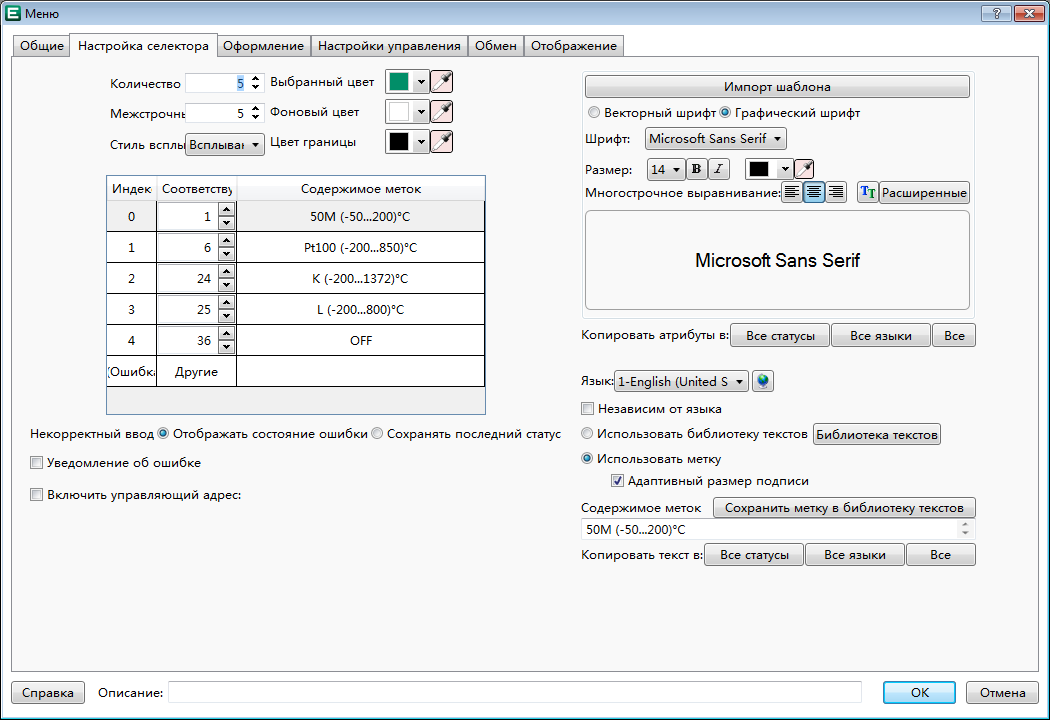
Для того, чтобы провести автоматическую настройку ПИД-регулятора ECD2-M, необходимо установить в параметре Х-16 значение «1». За этот параметр отвечают регистры 61DEC (для первого канала) и 62DEC (для второго канала). Записать нужное значение в эти регистры можно при помощи элемента «Word-изменить». Он находится в меню Компоненты>>Клавиши>>Word-изменить.
Необходимо установить настройки согласно рисунку 23.
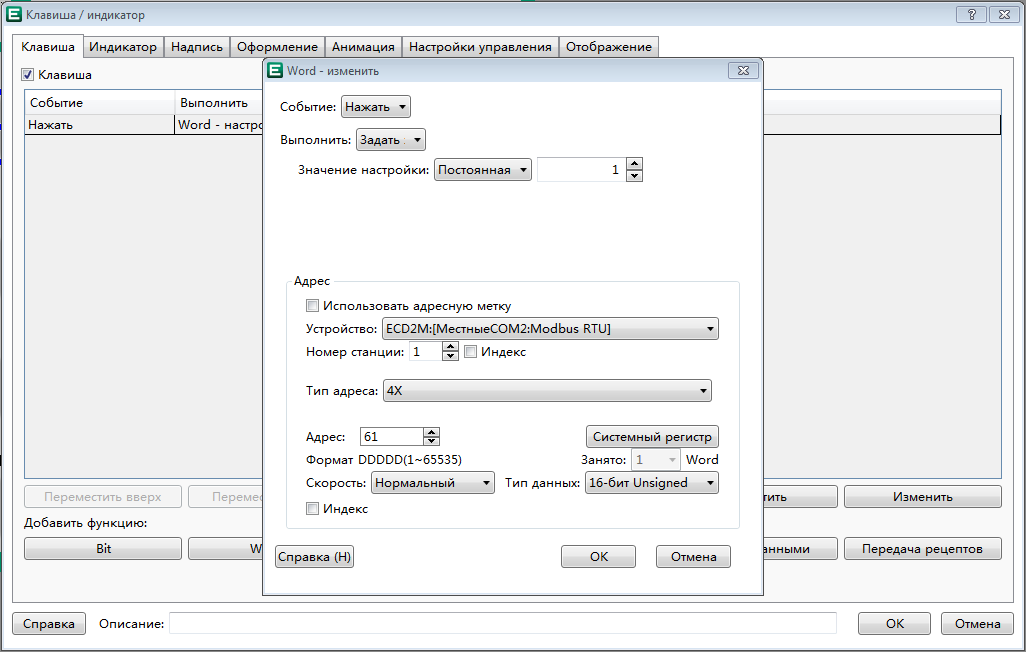
Журнал измеренных значений представляет собой таблицу, содержащую измеренные значения температур с меткой времени.
Для его создания необходимо перейти на экран «Журнал» и создать элемент «Отображение истории», который находится в меню Компоненты>>Журналы и события>>Отображение истории
Настройки этого элемента представлены на рисунке 24.
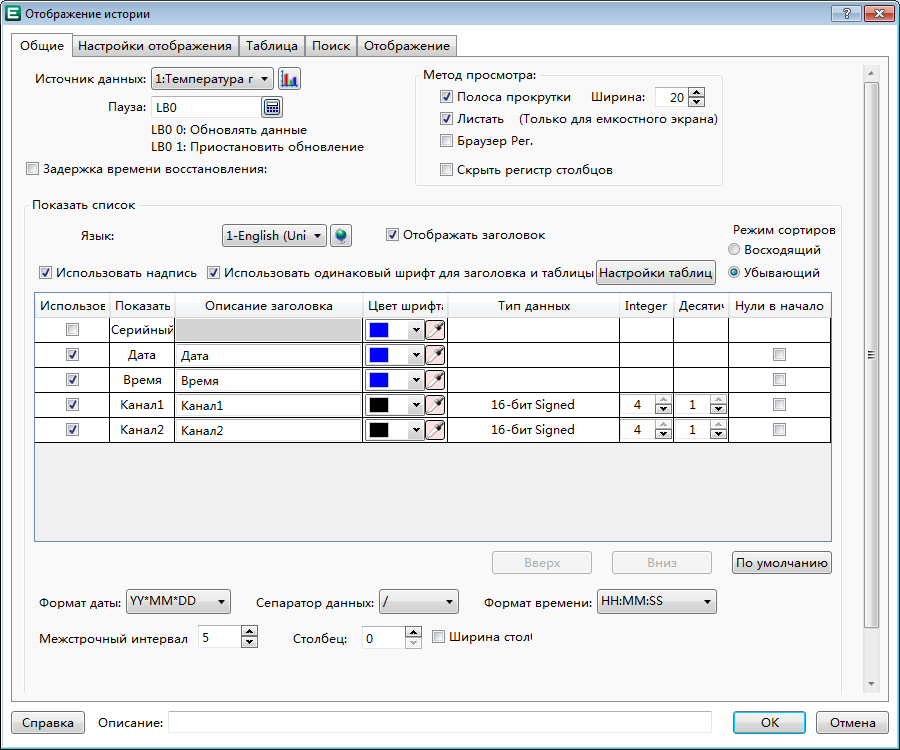
На рисунке 25 показан итоговый вид экрана "Журнал".
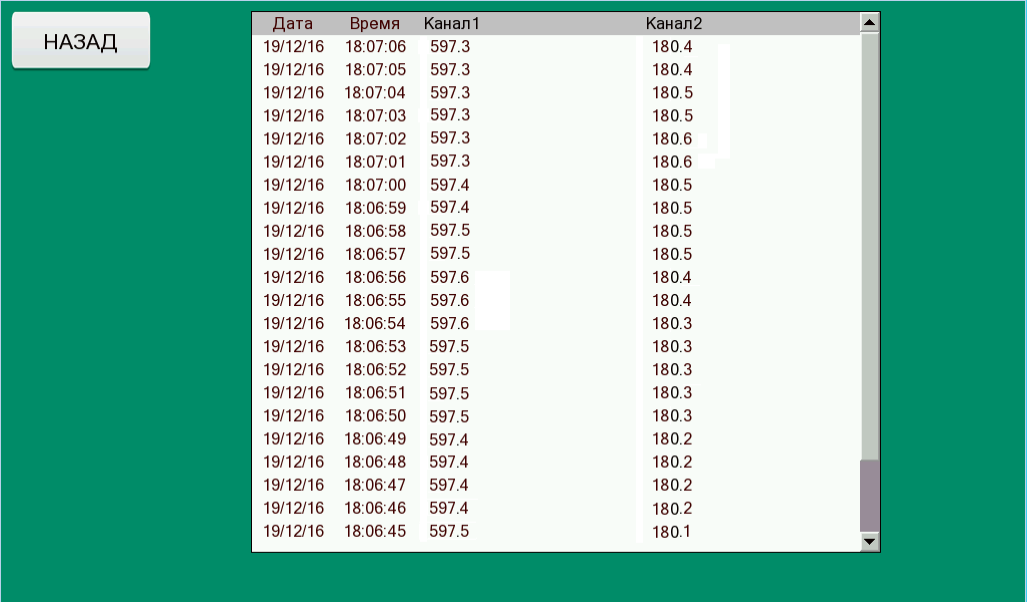
Итогом данной статьи является полноценный проект для панели оператора ELHART, который позволяет осуществлять мониторинг и ведение архива измеренных значений температуры.
Кроме этого, он может быть использован как пример связи с другими устройствами с протоколом Modbus.
Инженер ООО «КИП-Сервис»
Иван З.
Список использованной литературы:
Читайте также:
При добавлении товара возникла ошибка. Пожалуйста, повторите попытку чуть позже.